Google Photos es un buen lugar para almacenar todas sus fotos y videos y le brinda la opción de compartir sus fotos con familiares y amigos. ¿Cómo compartir fotos de Google Fotos? Esta publicación te mostrará cómo compartir Google Photos y cómo dejar de compartirlas con otros.
Ahora, veamos cómo compartir Google Photos y cómo deshabilitar el acceso a fotos y álbumes compartidos con otros. (¡Prueba MiniTool MovieMaker para hacer una presentación de fotos!)
Cómo compartir Google Photos en la Web
Sigue los siguientes pasos para aprender a compartir fotos en Google Photos usando Google Chrome.
Paso 1. Inicie Google Chrome y haga clic en el icono de aplicaciones de Google junto a tu foto de perfil. Desplácese hacia abajo hasta que vea la aplicación Fotos. Luego elige Fotos .
Paso 2. Pase el cursor del mouse sobre la foto que desea compartir y haga clic en la marca de verificación icono.
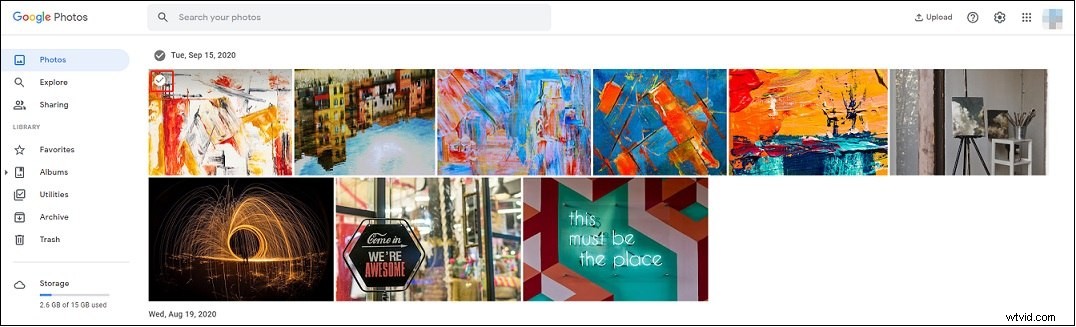
Paso 3. Haz clic en Compartir ubicado en la esquina superior derecha y aparecerá la ventana Enviar en Google Fotos. Elija Crear enlace y haz clic en Crear enlace . Copia el enlace y envíaselo a tus amigos. Cualquiera que tenga el enlace puede ver las fotos compartidas.
Si desea compartir fotos de forma privada con una persona específica, puede escribir la dirección de correo electrónico en la barra de búsqueda y hacer clic en ella en los resultados de búsqueda.
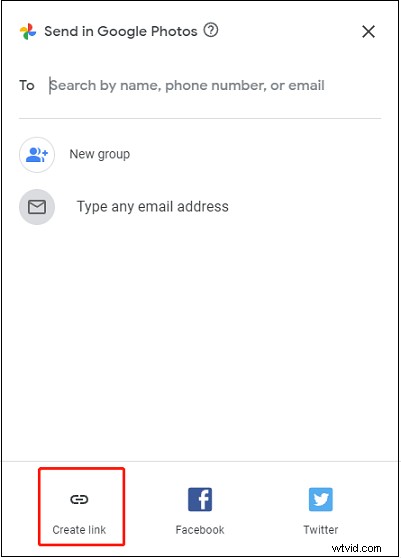
Deshabilitar el acceso a las fotos compartidas
Si ya no desea compartir fotos con otros, puede deshabilitar la opción de compartir. Así es como:
- Haga clic en Compartir en el panel izquierdo.
- Para buscar fotos compartidas, haga clic en Otros enlaces compartidos .
- Encuentre el enlace que desea dejar de compartir y haga clic en el icono de la papelera.
- Haga clic en Eliminar botón para confirmar la operación.
Artículo relacionado:¿Cómo descargar todas las fotos de Google Photos a la vez?
Cómo compartir Google Photos en Android e iOS
Paso 1. Abre la aplicación Google Photos.
Paso 2. Toca las fotos que quieras compartir y haz clic en Compartir icono.
Paso 3. Seleccione otra aplicación para compartir, cree y comparta un enlace o envíe el enlace a alguien por correo electrónico.
Cómo compartir un álbum y dejar de compartirlo
Cómo compartir un álbum en Google Fotos
Paso 1. Abre la aplicación Google Photos en tu navegador web.
Paso 2. Elija Álbumes para ver todos los álbumes y haga clic en los tres puntos en el álbum deseado. En el menú emergente, elige Compartir álbum. .
Paso 3. Ahora puede invitar a personas a ver sus fotos por correo electrónico, enlace, Facebook y Twitter.
Si desea crear un álbum compartido, simplemente seleccione las fotos necesarias y haga clic en Más icono. Elige Álbum compartido> Nuevo álbum compartido . Dale un nombre y toca Compartir en la esquina superior derecha de la ventana. Luego comparte este álbum con otros.
Cómo dejar de compartir un álbum
Paso 1. Abre el álbum compartido.
Paso 2. Haz clic en los tres puntos y elige Opciones .
Paso 3. Deshabilite el uso compartido de enlaces y haga clic en Hacer privado para dejar de compartir el álbum.

Conclusión
Google Photos es la mejor aplicación para compartir fotos. Ahora, siga las guías anteriores para aprender cómo compartir Google Photos en diferentes plataformas y cómo deshabilitar la opción Compartir.
